
Kazalo:
- Avtor John Day [email protected].
- Public 2024-01-30 12:03.
- Nazadnje spremenjeno 2025-01-23 15:08.


SpaceBall 4000 (enakovredno 5000FLX, ne pa 5000) je serijska 3D miška z 12 gumbi, ki jo lahko kupite na ebayu za manj kot 20 USD. To je prijetno za oblikovanje 3D grafike, saj lahko premikate modele vzdolž treh osi in jih zavrtite samo s premikanjem krogle. Pred kratkim sem naredil razširitev za Chrome, ki vam na primer omogoča uporabo v TinkerCAD -u. Lahko pa ga uporabite kot šestosno krmilno palico z 12 gumbi (adapter ima preklopni način, ki vam omogoča aktiviranje tega načina) v igrah, kot je Descent.
Pokazal bom, kako za 5 USD lahko zgradite USB -adapter za SpaceBall, zaradi česar posnema večino funkcionalnosti veliko novejšega SpaceMouse Pro, tako da ga lahko uporabite z najnovejšimi gonilniki 3DConnexion.
Deli za projekt:
- Minimalna razvojna plošča STM32F103C8T6: bodisi črna tableta, kot je ta (1,90 USD odpremljeno), ali modra tableta, kot je ta (1,94 USD odpremljena); če uporabljate modro tableto, boste verjetno morali spajkati dodaten upor (verjetno 1,8K); če uporabljate črno tableto, obstaja možnost (vendar se to ni zgodilo, ko sem poskusil s ploščo SP3232), da boste imeli nekaj težav z napajanjem in boste morali žico spajkati neposredno na diodo na plošči.
- Moška plošča SP3232 TTL do RS232 DB9, kot je ta (ebay 3,09 USD).
Orodja:
- Vmesnik USB na UART za nalaganje zagonskega nalagalnika na razvojno ploščo. Če imate enega, lahko za to uporabite Arduino ali enega od številnih adapterjev USB na UART na aliexpressu za približno 1 USD
- spajkalnik
- računalnik za izvajanje Arduino IDE.
Korak: Naložite zagonski nalagalnik in pripravite okolje Arduino

Sledite korakom 1 in 2 v tem navodilu, da naložite zagonski nalagalnik na ploščo in pripravite Arduino IDE za ploščo (knjižnico GameControllers pa lahko preskočite).
Če imate modro tableto, izmerite upor med PA12 in 3.3V. Če je bistveno več kot 1,5 K, postavite upor med ti dve nožici, da vzporedite obstoječi upor in ga znižate na 1,5 K. Če ste izmerili 10K, morate vstaviti 1,8K upor. (Upoštevajte, da so nekatere plošče z modro postavitvijo tablet črne barve. Ločiti jih je treba, da modra postavitev tablet vsebuje linijo 5 V.)
Korak: Priključite serijsko ploščo

Med adapterjem RS232 in tableto vzpostavite naslednje povezave:
- VCC - V3
- GND - G
- TXD - A10
- RXD - A9
- RTS - B11
SpaceBall povežite z vmesnikom RS232. Tableto priključite v vrata USB. Počakajte nekaj sekund. Če bo vse v redu, bo SpaceBall oddajal dva piska. To kaže, da so električne povezave dobre. Če imate težave, si oglejte razdelek "Kaj storiti, če ni dovolj moči?" korak.
3. korak: Skico naložite na ploščo
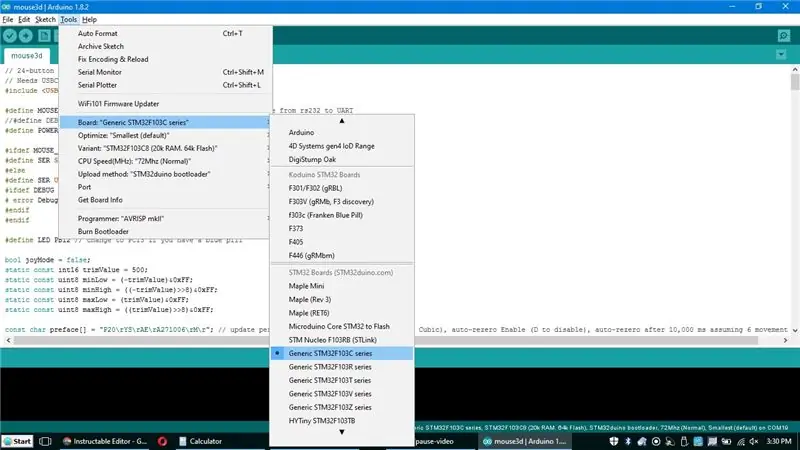

Naloži skico Mouse3D v Arduino. Če imate modro tableto, uredite linijo LED tako, da bo PC13 namesto črne tablete PB12.
Priključite tableto v računalnik.
Pojdite na Orodja | Vkrcajte in se pomaknite navzdol, da izberete Generic STM32F103C series.
Pritisnite gumb Upload (puščica desno) v Arduino IDE.
To je vse. Zdaj imate adapter. Odklopite ga in ga znova vklopite, da ga uporabite. Priporočam, da zanj prenesete najnovejše gonilnike 3D Connexion. Zaradi vašega adapterja se naprava pretvarja, da je SpaceMouse Pro, le da ji manjkajo zadnji trije gumbi SpaceMouse Pro.
SpaceBall lahko zaženete tudi kot generično krmilno palčko USB (kalibrirajte z Win-R joy.cpl v sistemu Windows). Če želite preklopiti v način krmiljenja USB, hkrati pritisnite gumba 4, 5, 6 in 2. Če se želite vrniti na SpaceMouse Pro, ponastavite adapter (odklopite in znova vklopite ali pritisnite gumb za ponastavitev) ali pritisnite gumbe 4, 5, 6 in 1.
4. korak: Kaj storiti, če je premalo?

Če nimate sreče, boste morda ugotovili, da je SpaceBall 4000 premalo in da sprva ne piska. Drug simptom je pošiljanje pritiskov na gumbe (v sistemu Windows si jih lahko ogledate z joy.cpl), ne pa tudi premikanja žoge.
V tem primeru želite spremeniti napajanje pretvorniške plošče UART v RS232 s 3,3 V na 5 V. Če ima vaša plošča STM32 5V pin (modre tablete ga imajo), je to preprosto: samo to povežite z VCC pretvorniške plošče namesto z 3.3V. Če plošča nima 5V zatiča (črne tablete ga nimajo), boste morali napajati napajalni vod do diode na plošči.
Priporočena:
USB v serijski TTL: 3 koraki

USB v serijski TTL: Za nekatere moje projekte PIC potrebujem serijski (RS232) vmesnik za tiskanje nekaterih sporočil na zaslonu računalnika. Še vedno imam namizni računalnik z enim vmesnikom RS232, danes pa ima večina računalnikov vmesnik USB. Dev lahko kupite
UChip - Serijski prek IR!: 4 koraki

UChip-Serial Over IR !: Brezžična komunikacija je danes postala ključna značilnost naših projektov in govorimo o brezžični povezavi. Prva stvar, ki mi pride na misel, sta Wi-Fi ali BT, vendar ravnanje s komunikacijskimi protokoli Wi-Fi ali BT ni lahka naloga in porabi veliko
Kako naložiti program ali kodo v Arduino Pro Mini s kablom za serijski pretvornik CH340 UART: 4 koraki

Kako naložiti program ali kodo v Arduino Pro Mini s kablom za serijski pretvornik CH340 UART: Serijski kabli USB TTL so vrsta kablov pretvornika USB v serijski, ki omogočajo povezavo med vmesniki USB in serijskim UART. Na voljo je vrsta kablov, ki ponujajo povezljivost pri napetosti 5 V, 3,3 V ali ravni signala, ki jo določi uporabnik
Vmesnik USB v DMX-RDM: 4 koraki

Vmesnik USB v DMX-RDM: Za svetlobnega tehnika sem potreboval vmesnik USB v dmx, vendar so komercialno dostopni le predragi, zato sem se odločil zgraditi svoj
Arduino pametni telefon Coms/serijski monitor prek Bluetooth HC-05, HC-06: 4 koraki (s slikami)

Komunikacijski/serijski monitor za pametni telefon Arduino prek Bluetootha HC-05, HC-06: To je neverjetno uporabno, če želite svojo skico preizkusiti v resničnem okolju, stran od računalnika. Rezultat je, da vaš pametni telefon deluje enako kot serijski monitor Arduino v vašem računalniku. Modula Bluetooth HC-05 in HC-06 sta na voljo
